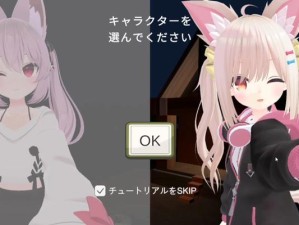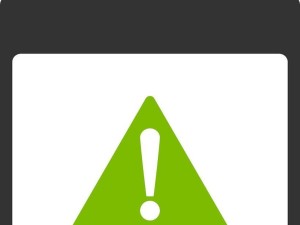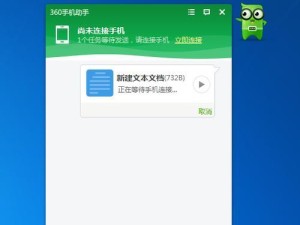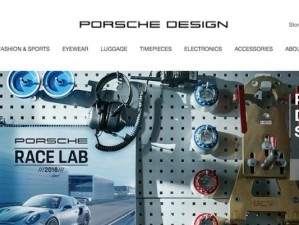随着科技的不断进步,我们经常需要重新安装操作系统来提升电脑性能或解决问题。本文将为您提供一份完整的教程,教您如何使用HP电脑和U盘来安装系统,让您能够轻松应对各种情况。
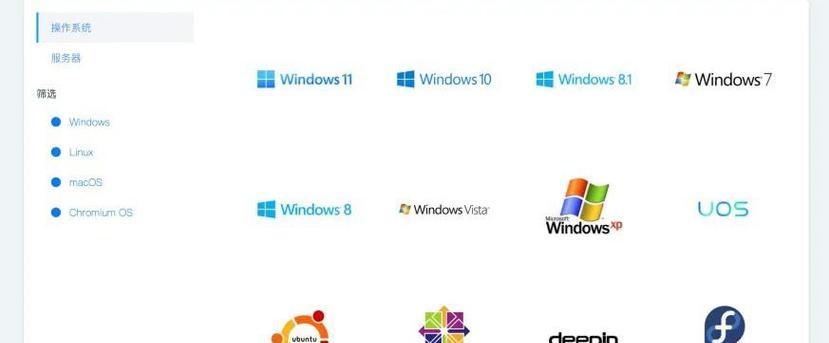
一准备所需工具
我们需要准备好以下工具和文件:一台HP电脑、一个可用的U盘(至少16GB)、操作系统安装文件、一个可用的电脑。
二备份重要数据
在安装新系统之前,务必备份您电脑中的重要数据。这样可以避免数据丢失,并在需要时进行恢复。

三下载操作系统安装文件
从官方网站或合法渠道下载您想要安装的操作系统的安装文件。确保下载的文件没有被篡改或携带恶意软件。
四格式化U盘
将U盘连接到HP电脑上,然后打开电脑的文件资源管理器,找到U盘的盘符,并对其进行格式化。请注意,这将清除U盘中的所有数据,请确保已备份重要数据。
五创建可引导的U盘
使用专业的软件,如Rufus,将操作系统安装文件写入U盘。选择正确的操作系统和U盘,然后点击“开始”按钮,等待写入过程完成。

六设置HP电脑启动顺序
重启HP电脑,并在开机时按下相应的按键(通常是F2、F10或Del键)进入BIOS设置界面。在启动选项中,将U盘设置为首选启动设备。
七保存并退出BIOS设置
根据屏幕上的提示,保存您在BIOS设置界面所做的更改,并退出设置界面。电脑会自动重启,并从U盘启动。
八选择安装系统选项
按照操作系统安装界面上的指示,选择适当的语言、时区和键盘布局。点击“安装”按钮继续。
九接受许可协议
仔细阅读操作系统的许可协议,并选择接受。只有同意协议才能继续安装过程。
十选择安装类型
根据您的需求,选择适当的安装类型,如全新安装、更新安装或自定义安装。点击“下一步”按钮。
十一选择安装位置
在显示的列表中选择您想要安装操作系统的磁盘分区。确保选择正确的磁盘,并点击“下一步”按钮。
十二等待安装完成
系统将开始安装并进行必要的文件复制和配置。请耐心等待安装过程完成,期间不要关闭电脑或中断电源。
十三设置用户名和密码
在系统要求时,为您的电脑设置一个用户名和密码。确保密码安全可靠,并记住这些信息以便后续登录使用。
十四更新和安装驱动程序
完成系统安装后,及时更新操作系统并安装所需的驱动程序。这可以提高电脑性能并解决潜在的兼容性问题。
十五
通过本文提供的教程,您已经学会了如何使用HP电脑和U盘来安装操作系统。请确保遵循每个步骤并注意事项,以顺利完成安装。祝您操作顺利,享受全新的系统体验!
在HP电脑上使用U盘安装系统是一项相对简单而又实用的技能,本文详细介绍了该过程的每个步骤和注意事项。希望读者能够通过本文获得所需的知识,并顺利完成安装,提升电脑性能和使用体验。